Színkorrekció egy alapvető lépés a videószerkesztésben. A megfelelő beállításokkal jelentősen javíthatod videóid megjelenését, és vizuális kohéziót teremthetsz. Ebben a tanfolyamban megtanulod, hogyan alkalmazhatod a színkorrekciót az iMovie-ban, hogy felvételeid ragyogjanak.
Legfontosabb tudnivalók
- A színkorrekció alapvető fontosságú a videóid professzionális megjelenéséhez.
- Három fő csúszka van a fényerő, színek és telítettség beállításához.
- Ügyelj arra, hogy a színkorrekciók harmonikusan illeszkedjenek a teljes videóhoz.
1. lépés: Hozzáférés a színkorrekcióhoz
Először nyisd meg az iMovie-t, és válaszd ki a videót, amelyet szerkeszteni szeretnél. Kattints a lista második ikonra, amely megnyitja a színkorrekciót. Itt láthatod a különböző beállítási lehetőségek áttekintését.
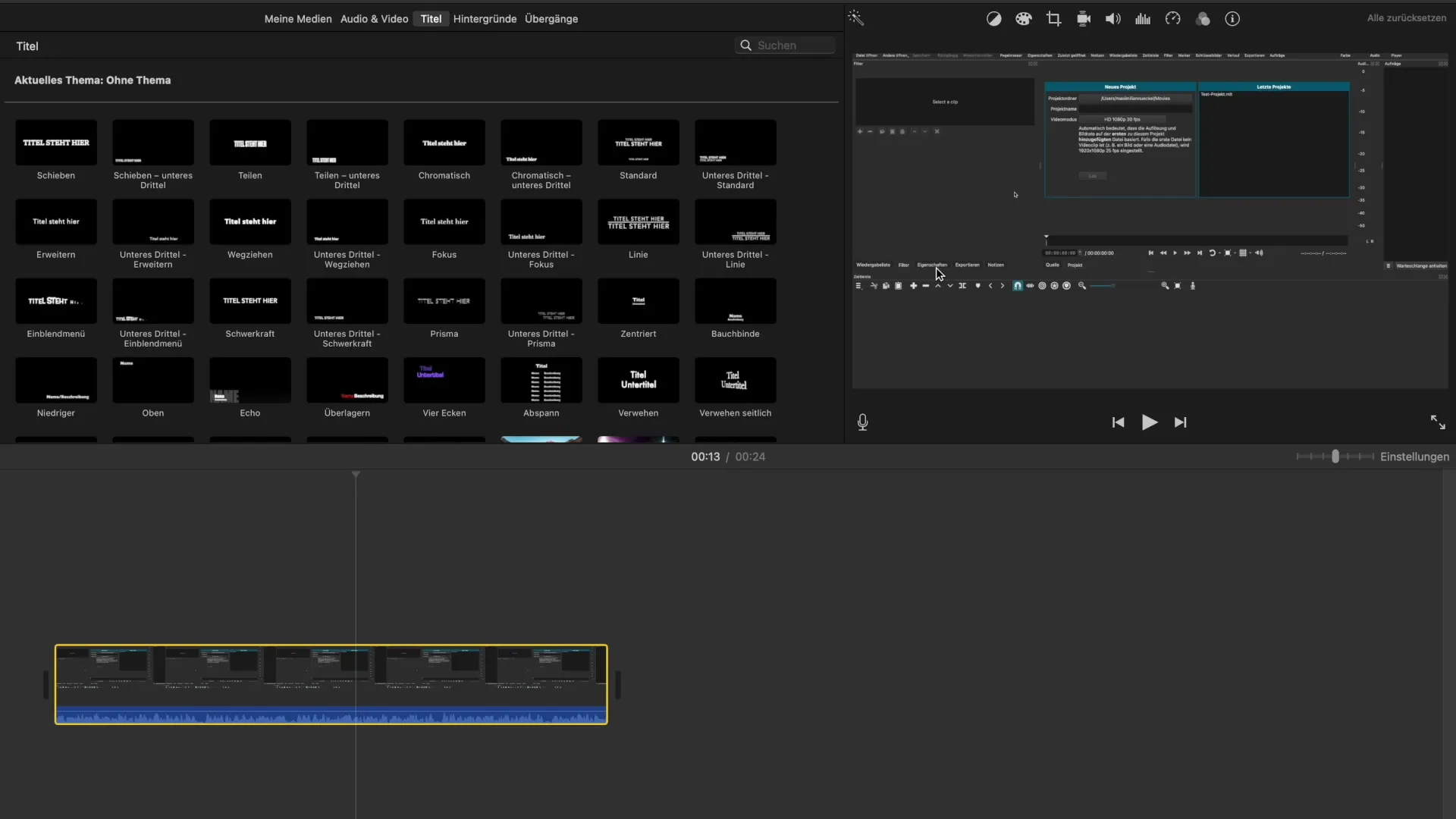
2. lépés: Gondold át, mely felvételeket szerkeszted
A felvételeid típusa szerint a színkorrekció eltérő lehet. Vedd figyelembe, hogy tájkép felvételek, zöld háttér felvételek vagy normál képernyőfelvételek készültek. Minden felvétel egyedi színkorrekciót igényel.
3. lépés: Fényerő beállítása
Az első csúszka, amelyet most megvizsgálsz, a fényerő beállításáért felelős. Ez lehetővé teszi, hogy a világosabb területeket világosabbá vagy sötétebbé tedd. Húzd a csúszkát balra a fényerő csökkentéséhez, vagy jobbra a kép világosításához. Ügyelj arra, hogy ne menj túlzásokba, hogy megőrizd a természetes megjelenést.
4. lépés: Színbeli beállítások
A második csúszka a színkorrekcióért felelős. Ezzel lehetőséged van, hogy az adott színárnyalatokat a felvételeden állítsd be. Különösen figyelj a képen lévő kék területre – ezt a területet ennek megfelelően módosíthatod, hogy élénk vagy tompa színt hozz létre.
5. lépés: Színtelítettség beállítása
A harmadik csúszka az általános színtelítettséget szabályozza. Ha a csúszkát jobbra mozgatod, a színek intenzívebbé válnak; balra a színtelítettség csökken, és a képed szinte fekete-fehérnek tűnhet. Vigyázz, hogy ne hozz létre túlzott hatásokat.
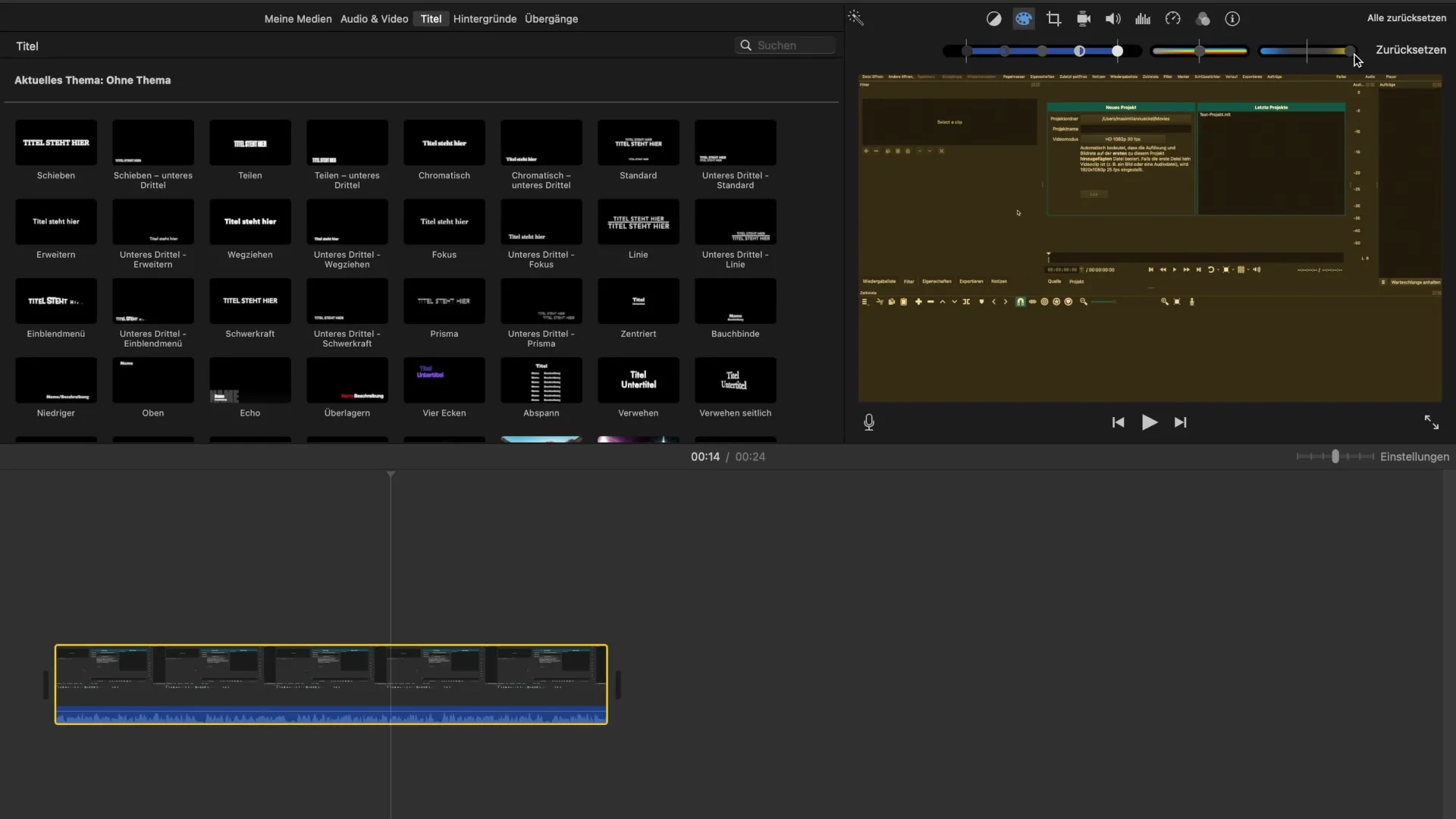
6. lépés: Minden változtatás ellenőrzése
Miután beállítottad a fényerőt, a színeket és a telítettséget, ellenőrizd a képed összességében. Fontos, hogy videód minden eleme harmonikusan működjön együtt. Ne csak egy adott részt izolálj, hanem nézd az egész képet, hogy biztos lehess benne, hogy a korrekciók illeszkednek az összképhez.
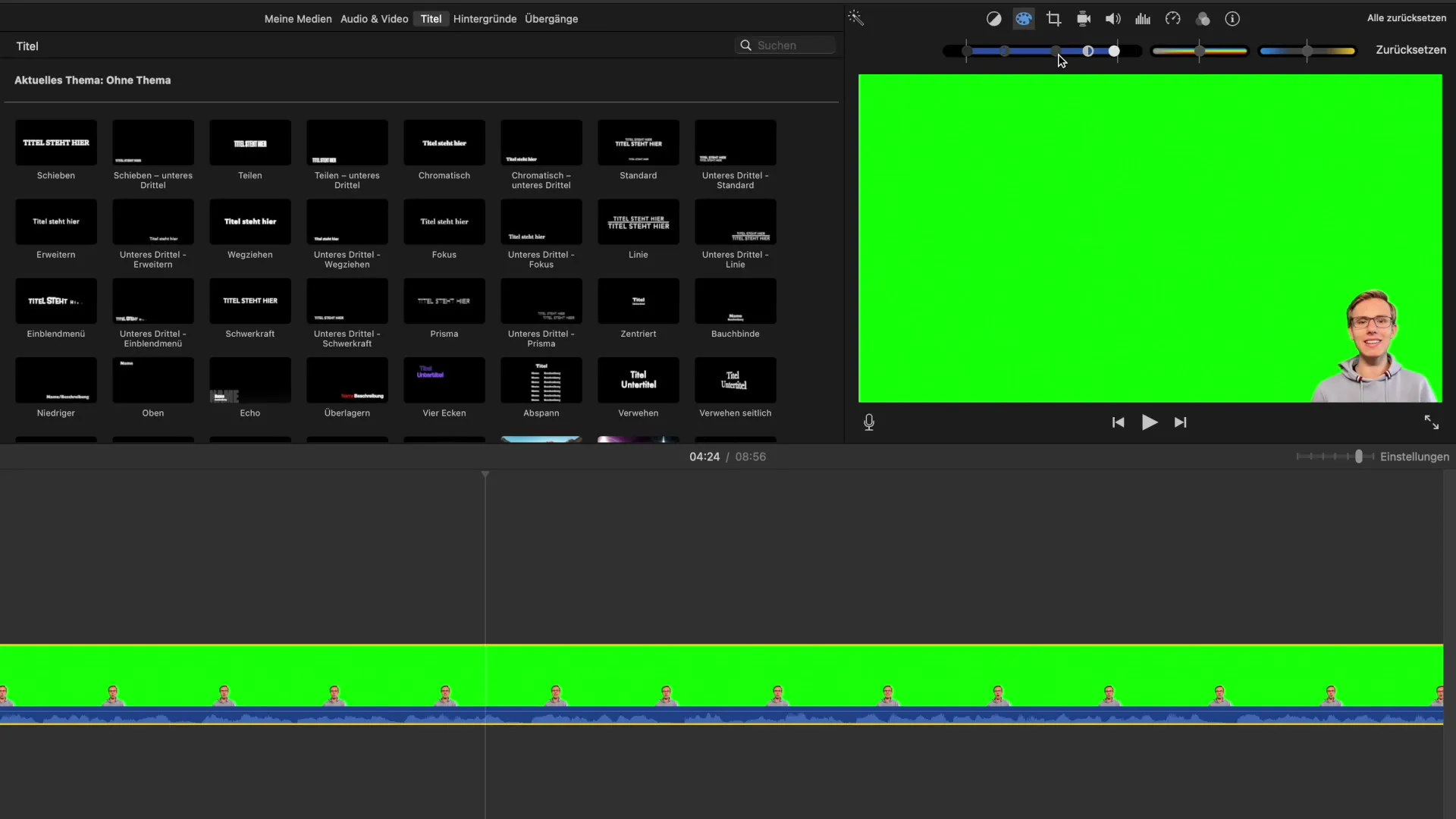
7. lépés: További finomítás
Ha szükséges, újra átnézheted a csúszkákat, és módosításokat végezhetsz. Néha egy árnyalat vagy egy kis csúszkakülönbség hatalmas különbséget jelenthet. Kísérletezz különböző értékekkel, amíg elégedett nem leszel.
8. lépés: Változtatások mentése
Az végső eredmény megfelel és tetszik neked? Ne felejtsd el menteni a módosításaidat, mielőtt kilépsz a projektből. Így sikeresen befejezted a színkorrekciót, és a videód készen áll a közzétételre.
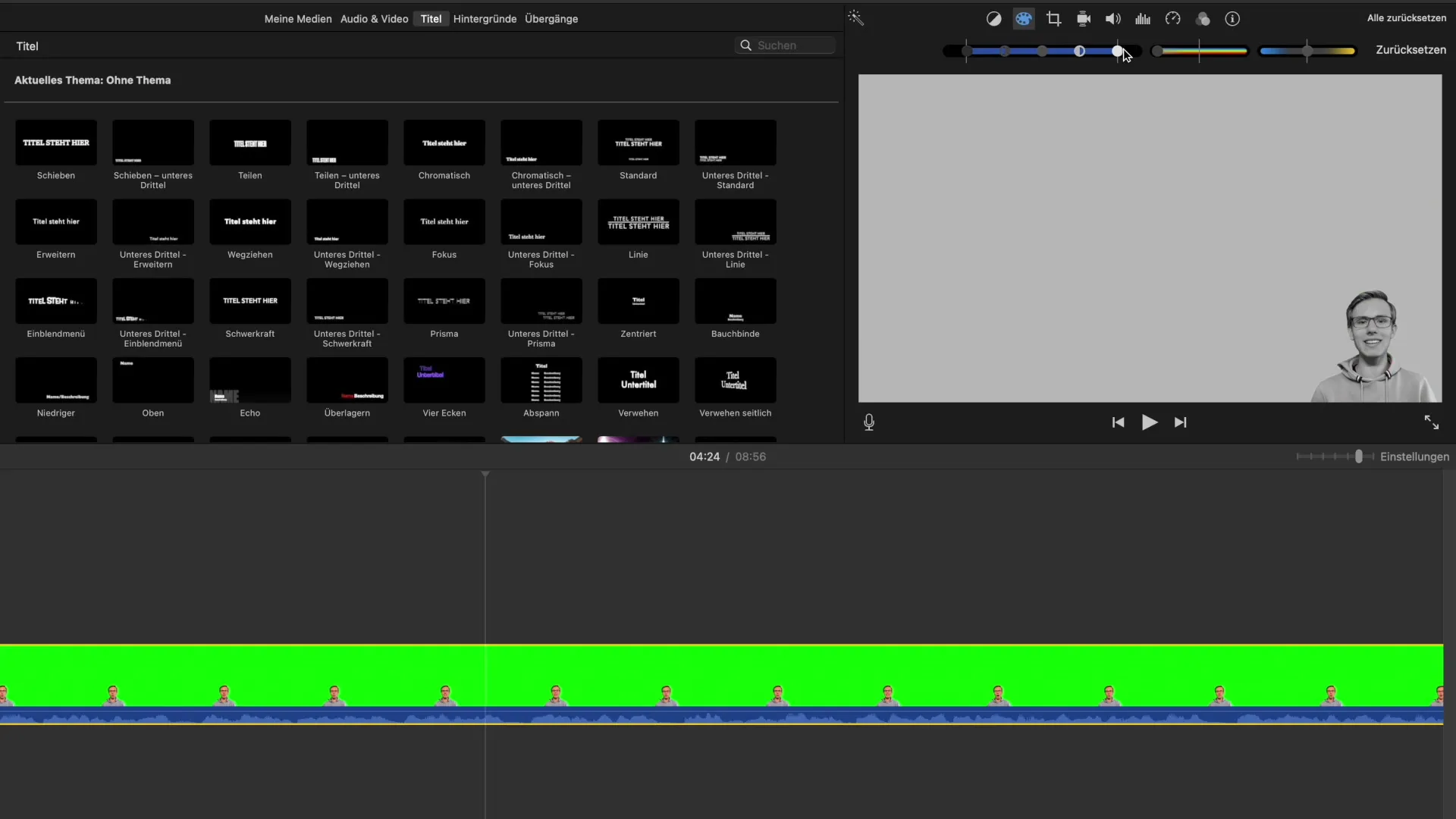
Összegzés
A színkorrekció alkalmazása az iMovie-ban egyszerű, ha ismered a lépéseket. Stabil fényerő, célzott színbeállítások és a színtelítettség figyelése elengedhetetlen.
Gyakran ismételt kérdések
Hogyan állíthatom be a fényerőt az iMovie-ban?A fényerő csúszkát használod, hogy világosabb vagy sötétebb területeket hozz létre.
Hogyan működik a színbeállítás az iMovie-ban?A második csúszka lehetővé teszi, hogy az adott színárnyalatokat a felvételedben állítsd be.
Mi a színtelítettség és hogyan állíthatom be?A színtelítettséget a harmadik csúszkával szabályozod, hogy megváltoztasd a színek intenzitását.
Hány különböző csúszka van a színkorrekcióban?Három csúszka van: fényerő, színbeállítás és színtelítettség.
Miért fontos a színkorrekció?A színkorrekció segít abban, hogy professzionális és harmonikus megjelenést érj el a videóidban.


